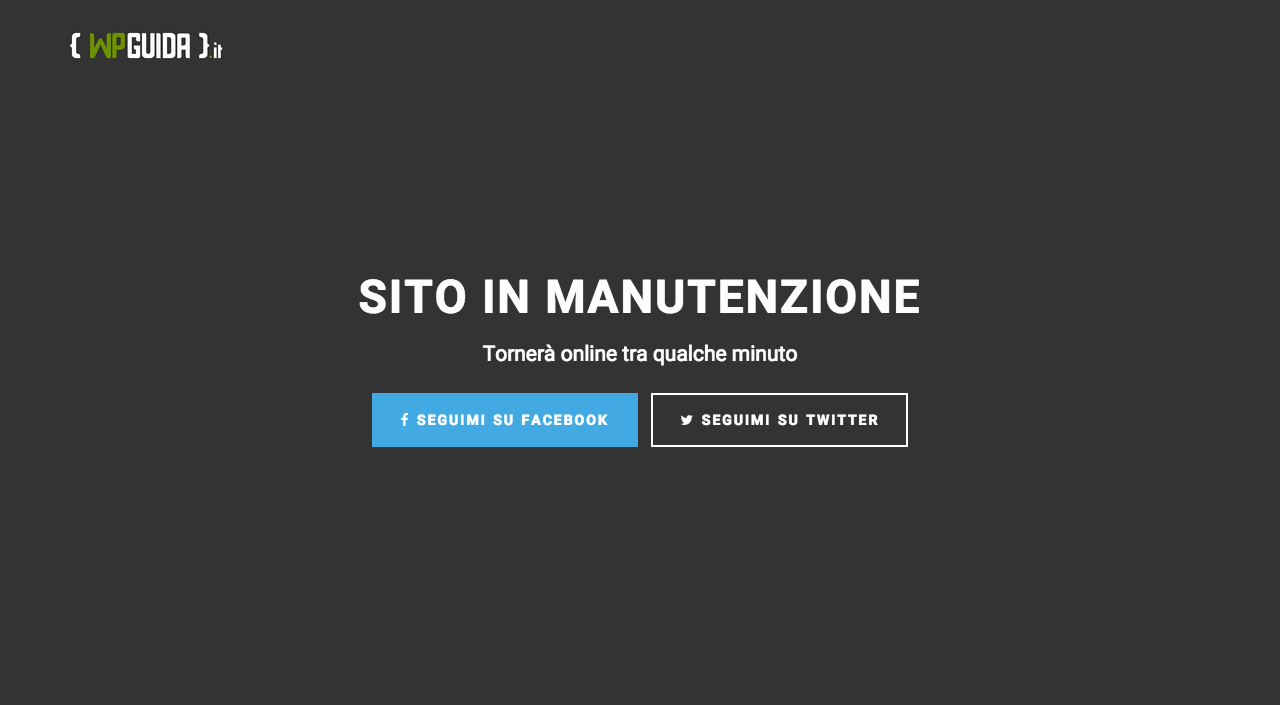In moltissime circostanze può essere utile mettere WordPress in manutenzione per effettuare degli aggiornamenti o apportare delle modifiche al template. In queste circostanze è infatti necessario impedire che agli utenti vengano visualizzati degli errori o venga mostrato un sito completamente spaginato perché magari abbiamo sbagliato a scrivere alcune regole CSS.
Il procedimento è molto semplice e non è assolutamente necessario installare alcun plugin (sebbene ne esistano alcuni gratuiti) per realizzare qualcosa di così elementare.
METTERE WORDPRESS IN MANUTENZIONE
Tutto ciò che ci serve è
- Un editor HTML
- Un client FTP
- Una pagina HTML che mostra il messaggio “Sito in Manutenzione”
Per realizzare la pagina HTML mi sono servito un software gratuito chiamato Mobirise grazie al quale ho realizzato una pagina molto semplice e con uno stile responsive in grado quindi di adattarsi perfettamente alle dimensioni dello schermo con le quali viene visualizzata ma voi potrete utilizzare qualsiasi altro editor HTML:
Per mettere WordPress in manutenzione andremo ad utilizzare il file .htaccess utilizzando lo status code 302 che informerà i browser di effettuare un redirect.
Vi ricordo che il file .htaccess si trova nella root, ovvero nella cartella principale in cui è stallato WordPress.
A questo punto sarà necessario editare il file .htaccess e aggiungere in fondo a tutto la seguente porzione di codice:
<IfModule mod_rewrite.c>
RewriteEngine on
RewriteCond %{REMOTE_ADDR} !^xxx\.xxx\.xxx\.xxx
RewriteCond %{REQUEST_URI} !/manutenzione/index.html$ [NC]
RewriteCond %{REQUEST_URI} !\.(jpe?g?|png|gif|css|js) [NC]
RewriteRule .* /manutenzione/index.html [R=302,L]
</IfModule>
Se alla riga 3 sostituiamo le xxx con il nostro indirizzo IP potremo visualizzare normalmente il sito e quindi continuare a lavorare per portare a termine le modifiche.
Nelle altre due linee evidenziate invece andremo ad inserire il percorso del file HTML che abbiamo realizzato.
Per facilitare questa operazione vi consiglio di fare una copia del file .htaccess e rinominarlo per esempio in .htaccess_manutenzione. In questo modo ogni volta che dovrete apportare delle modifiche al sito vi basterà rinominare entrambi i files per mettere WordPress in manutenzione.